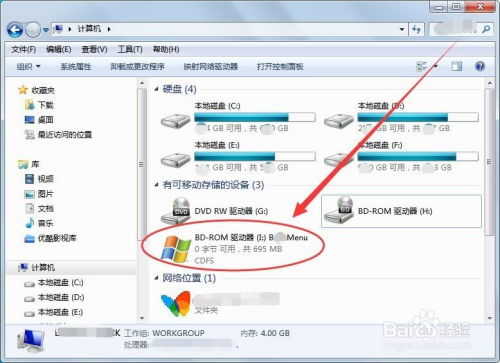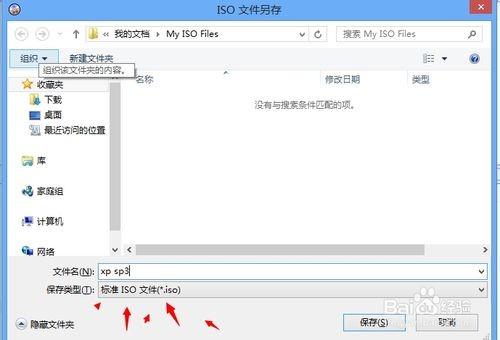轻松掌握:制作ISO文件的全面指南
在制作ISO文件的过程中,了解基本步骤和工具至关重要。ISO文件是一种光盘镜像文件,通常用于创建可引导的CD、DVD或蓝光光盘,也可用于软件分发和备份。以下是一个详细指南,旨在帮助用户高效、准确地创建ISO文件。
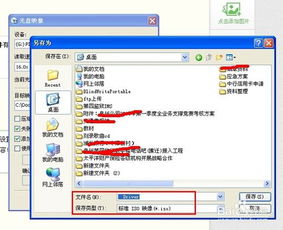
ISO文件因其完整性和便携性而受到欢迎。它们包含了光盘上的所有文件和目录结构,可以在虚拟光驱中挂载,或通过刻录工具写入实体光盘。制作ISO文件时,你可以根据自己的需求,选择包含的文件和文件夹,甚至可以添加启动信息,使其成为一个可引导的光盘镜像。

一、准备工作
在制作ISO文件之前,你需要确保以下几点:

1. 数据整理:将需要包含在ISO文件中的所有文件和文件夹整理到一个单独的目录中。这有助于在创建过程中快速定位文件,同时保持目录结构的清晰。
2. 软件工具:选择一个合适的ISO制作工具。常见的免费工具有ImgBurn、MagicISO、UltraISO和CDBurnerXP等。这些工具提供了用户友好的界面和强大的功能,可以满足大多数制作需求。
3. 存储空间:确保你的硬盘上有足够的空间来存储ISO文件。ISO文件的大小通常与包含的文件和文件夹的总大小相同,有时甚至会稍大一些,因为ISO格式需要一些额外的元数据。
二、选择制作工具
不同的ISO制作工具在功能和界面上可能有所不同,但基本步骤相似。以下是几个常见工具的简要介绍:
ImgBurn:以其强大的刻录功能和用户友好的界面而知名。ImgBurn支持创建、编辑和写入ISO文件,并且提供了一些高级选项,如添加启动映像和设置卷标。
MagicISO:适用于需要处理大量文件和文件夹的用户。MagicISO提供了直观的拖拽界面,可以快速添加和删除文件,以及预览ISO文件的内容。
UltraISO:专注于ISO文件的编辑和管理。UltraISO支持从光盘创建ISO文件,也可以从现有的ISO文件中提取文件。此外,它还提供了启动映像编辑器,允许用户自定义启动菜单。
CDBurnerXP:一款免费的CD和DVD刻录软件,也支持ISO文件的创建。CDBurnerXP的界面简洁明了,适合初学者使用。
三、创建ISO文件
以下是一个使用ImgBurn创建ISO文件的示例步骤:
1. 启动ImgBurn:双击桌面上的ImgBurn图标,打开软件。
2. 选择“Create image file from files/folders”:在ImgBurn的主界面中,点击左侧的“Create image file from files/folders”选项。这将启动ISO文件创建向导。
3. 添加文件和文件夹:在向导中,点击“Add”按钮,浏览并选择你整理好的文件和文件夹。你可以通过拖拽的方式调整文件和文件夹的顺序,以匹配光盘上的目录结构。
4. 设置输出位置和文件名:在向导的下一个步骤中,设置ISO文件的保存位置和文件名。确保选择一个易于访问的位置,并输入一个描述性的文件名,以便以后快速找到。
5. 配置ISO选项(可选):ImgBurn提供了一些高级选项,如设置卷标、添加启动映像和设置文件压缩。这些选项通常用于创建可引导的光盘镜像或优化存储空间。根据你的需求,选择适当的选项并配置。
6. 开始创建ISO文件:确认所有设置无误后,点击“Build”按钮开始创建ISO文件。ImgBurn将显示一个进度条,显示创建过程的进度。完成后,你可以在指定的位置找到创建的ISO文件。
四、验证ISO文件
创建完成后,验证ISO文件的完整性和可引导性非常重要。这可以确保你的ISO文件在写入光盘或挂载到虚拟光驱时能够正常工作。
1. 使用ImgBurn验证:在ImgBurn中,选择“Verify”选项,然后浏览并选择你刚刚创建的ISO文件。ImgBurn将读取ISO文件的内容,并将其与原始文件和文件夹进行比较,以确保没有差异。
2. 挂载并测试:你也可以使用虚拟光驱软件(如WinRAR、Daemon Tools或VirtualBox)挂载ISO文件,并检查其中的文件是否完整且可访问。这可以模拟实际光盘的使用场景,确保ISO文件的可用性。
五、其他注意事项
1. 文件权限:在创建ISO文件之前,确保你有足够的权限访问和复制所有包含的文件和文件夹。这可以避免在创建过程中遇到权限错误。
2. 文件名和路径长度:ISO文件对文件名和路径长度有限制。确保文件名不超过255个字符,路径不超过4096个字符。这可以避免在写入光盘或挂载到某些系统时出现问题。
3. 备份原始数据:在创建ISO文件之前,务必备份原始数据。这可以确保在创建过程中出现问题时,你不会丢失任何重要文件。
4. 选择合适的文件系统:根据你的需求,选择合适的文件系统(如FAT32、NTFS或UDF)。不同的文件系统具有不同的特性和限制,可能会影响ISO文件的兼容性和性能。
5. 测试可引导性(如果适用):如果你正在创建一个可引导的光盘镜像,请务必测试其可引导性。这可以确保在写入光盘后,你的计算机能够从该光盘启动。
总之,制作ISO文件是一个相对简单但重要的过程。通过选择合适的工具、准备必要的文件、配置适当的选项并验证ISO文件的完整性,你可以创建一个高质量的光盘镜像,用于分发、备份或存储数据。无论你是初学者还是经验丰富的用户,掌握这些步骤都将帮助你更高效地完成ISO文件的制作。
- 上一篇: 网购时尚女装十大品牌排行榜是哪些?
- 下一篇: 支付宝为何不显示绑定的淘宝账号?
-
 打造完美ISO镜像文件的实用指南资讯攻略11-18
打造完美ISO镜像文件的实用指南资讯攻略11-18 -
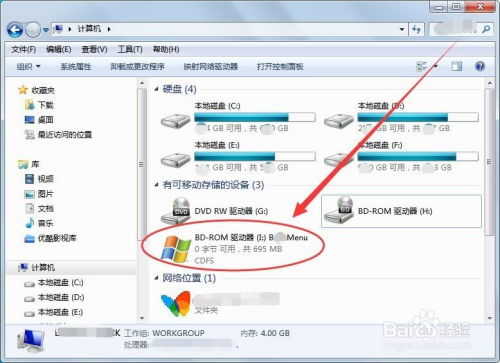 安装ISO镜像文件的步骤指南资讯攻略12-09
安装ISO镜像文件的步骤指南资讯攻略12-09 -
 如何用UltraISO软碟通制作ISO镜像文件?资讯攻略11-16
如何用UltraISO软碟通制作ISO镜像文件?资讯攻略11-16 -
 打造专属ISO镜像:UltraISO软件的高效制作秘籍资讯攻略11-17
打造专属ISO镜像:UltraISO软件的高效制作秘籍资讯攻略11-17 -
 轻松学会:如何将硬盘文件打包成ISO镜像文件资讯攻略11-21
轻松学会:如何将硬盘文件打包成ISO镜像文件资讯攻略11-21 -
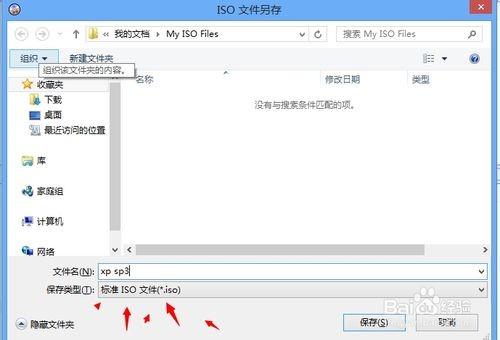 如何用UltraISO制作新的ISO文件?资讯攻略11-10
如何用UltraISO制作新的ISO文件?资讯攻略11-10